Strawberry Music Player is een open-source audiospeler en organisator van muziekcollecties die hifi-audioweergave en een breed scala aan functies biedt. Het ondersteunt talloze audioformaten, waaronder MP3, FLAC, Ogg Vorbis en AAC, en biedt geavanceerde functies zoals slimme afspeellijsten, het ophalen van albumhoezen, weergave van songteksten en ondersteuning voor streamingdiensten zoals Tidal en Qobuz. Strawberry beschikt ook over robuuste tagging-mogelijkheden en een intuïtieve gebruikersinterface, waardoor het een uitstekende keuze is voor muziekliefhebbers.
Om Strawberry Music Player op Linux Mint 22, 21 of 20 te installeren, heb je twee primaire methoden: de Launchpad PPA gebruiken die wordt onderhouden door het Strawberry-team, die zowel stabiele als onstabiele builds biedt, of installeren via Flatpak van Flathub. Deze gids leidt u door beide installatiemethoden.
Methode 1: Installeer Strawberry Music Player via LaunchPAD PPA
Update Linux Mint vóór de installatie van Strawberry
Start de installatie door uw Linux Mint-systeem bij te werken. Deze cruciale stap zorgt ervoor dat alle bestaande pakketten actueel zijn, waardoor het risico op conflicten wordt verminderd en de systeemprestaties worden geoptimaliseerd.
Voer de volgende opdracht uit in uw terminal:
sudo apt update && sudo apt upgradeDeze opdracht vernieuwt de pakketdatabase van uw systeem en upgradet geïnstalleerde pakketten naar hun nieuwste versies, waardoor een solide basis wordt gelegd voor een soepel installatieproces.
Voeg Strawberry Music Player PPA toe
Voeg de Launchpad PPA-repository van Jonas Kvinge toe aan uw systeem om Strawberry Music Player te installeren. Je hebt twee keuzes: de stabiele versie, aanbevolen voor algemene gebruikers, en de ontwikkelingsversie voor degenen die de voorkeur geven aan de nieuwste functies. Als beide PPA's worden toegevoegd, geeft uw systeem prioriteit aan degene met de nieuwste release.
Optie 1: Aardbei PPA Stable toevoegen
Voor de stabiele versie voert u deze opdracht in:
sudo add-apt-repository ppa:jonaski/strawberry -yDeze actie registreert de stabiele PPA in de pakketbronnen van uw systeem.
Optie 2: Voeg Strawberry PPA Devel toe
Voer voor de ontwikkelingsversie het volgende in:
sudo add-apt-repository ppa:jonaski/strawberry-unstable -yDeze regel integreert de ontwikkelings-PPA in uw pakketbronnen.
Update de lijst met pakketbronnen
Na de toevoeging van de Strawberry PPA is het essentieel om uw pakketbronnen te vernieuwen. Dit zorgt ervoor dat uw systeem de nieuwe repository herkent en toegang heeft tot de pakketten. Implementeer deze update met het commando:
sudo apt updateAls u deze opdracht uitvoert, wordt de pakketindex van uw systeem bijgewerkt, waarbij de opname van de Strawberry PPA wordt erkend en uw systeem wordt voorbereid op de volgende stap.
Installeer Strawberry Music Player via APT-opdracht
Nu de Strawberry PPA is geïnstalleerd en uw pakketlijst is bijgewerkt, bent u klaar om Strawberry Music Player te installeren.
Gebruik deze opdracht om de installatie te starten:
sudo apt install strawberryMet deze laatste opdracht installeert u Strawberry Music Player en eventuele noodzakelijke afhankelijkheden, waarmee uw installatie op Linux Mint wordt voltooid. Voor een alternatieve methode, zie de volgende sectie, waarin gebruik wordt gemaakt van de standaard geïnstalleerde Flatpak-pakketbeheerder en Flathub.
Methode 2: Installeer Strawberry Music Player via Flatpak en Flathub
Controleer of Flatpak is geïnstalleerd
Controleer voordat u Strawberry Music Player installeert of Flatpak op uw Linux Mint-systeem is geïnstalleerd. Flatpak is een universele pakketbeheerder die de installatie van applicaties op verschillende Linux-distributies vereenvoudigt.
Om te controleren of Flatpak is geïnstalleerd, voert u de volgende opdracht uit:
flatpak --versionAls Flatpak niet is geïnstalleerd, kunt u het installeren door het volgende uit te voeren:
sudo apt install flatpakMet deze opdracht wordt Flatpak geïnstalleerd, zodat u applicaties naadloos in verschillende Linux-omgevingen kunt beheren.
Flathub inschakelen
Het inschakelen van de Flathub-repository is cruciaal voor toegang tot Strawberry Music Player via Flatpak.
Voer deze opdracht uit in uw terminal om Flathub aan uw systeem toe te voegen:
sudo flatpak remote-add --if-not-exists flathub https://flathub.org/repo/flathub.flatpakrepoDeze opdracht zorgt ervoor dat Flathub, een uitgebreide bron voor Flatpak-applicaties, in uw systeem wordt geïntegreerd, waardoor uw toegang tot verschillende software, waaronder Strawberry Music Player, wordt uitgebreid.
Installeer Strawberry met Flatpak Command
Als Flathub is ingeschakeld, gaat u verder met het installeren van Strawberry Music Player. Gebruik de volgende opdracht om de applicatie te downloaden en te installeren vanuit de Flathub-repository:
flatpak install flathub org.strawberrymusicplayer.Strawberry -yMet deze opdracht wordt Strawberry Music Player van Flathub gelokaliseerd en geïnstalleerd, waardoor deze effectief op uw Linux Mint-systeem wordt geïnstalleerd.
Start Strawberry Music Player
Nu je de Strawberry Music Player hebt geïnstalleerd, zijn er verschillende manieren om de applicatie te starten.
CLI-opdrachten om Strawberry Music Player te starten
Je kunt Strawberry onmiddellijk vanaf de terminal starten door de volgende opdracht te typen:
strawberryVoor Flatpak-gebruikers moet u de applicatie starten met de onderstaande opdracht vanaf een terminalinstantie:
flatpak run org.strawberrymusicplayer.StrawberryGUI-methode om Strawberry Music Player te starten
Het is misschien niet praktisch om de terminal te gebruiken om de applicatie elke keer te starten. Om Strawberry Music Player rechtstreeks vanaf uw bureaublad te openen, volgt u het onderstaande pad:
Activities > Show Applications > Strawberry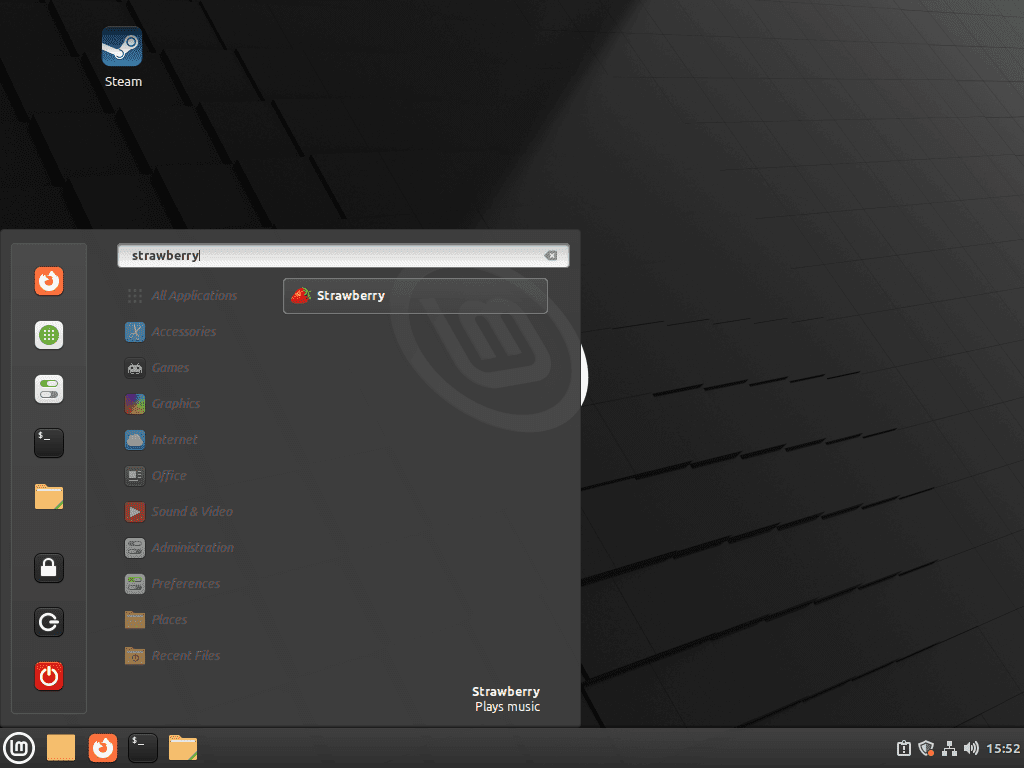
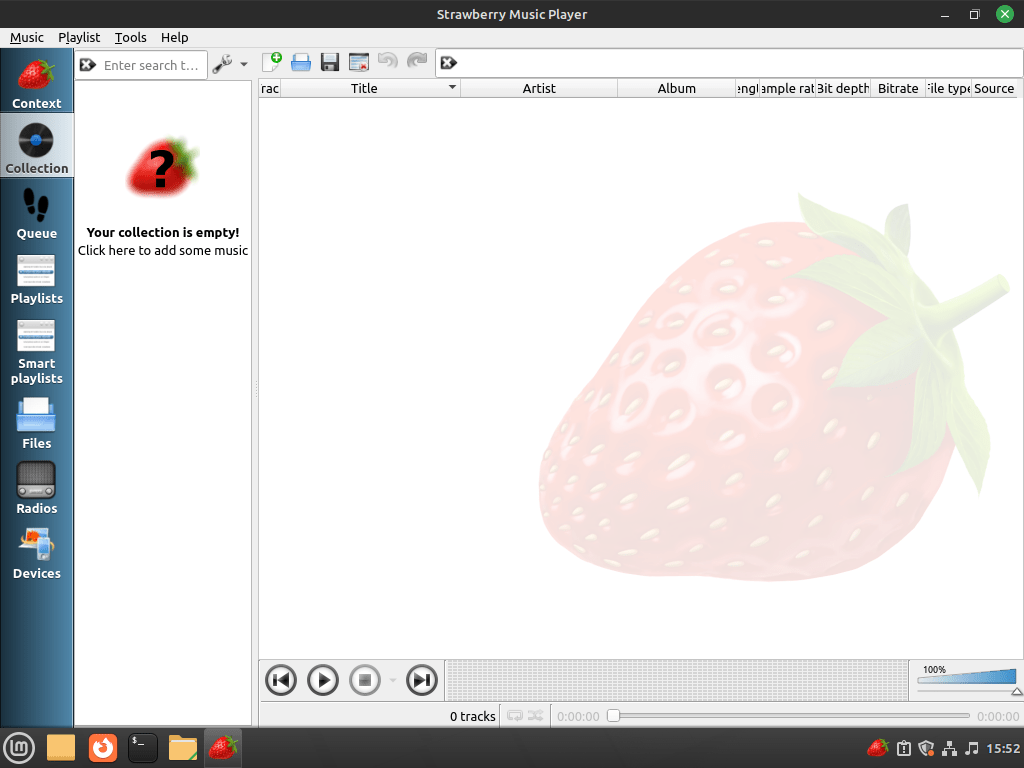
Aardbeienmuziekspeler beheren
Update Strawberry-muziekspeler
Regelmatige updates zijn essentieel voor het behouden van de optimale prestaties en veiligheid van Strawberry Music Player. Het updateproces varieert afhankelijk van uw installatiemethode.
APT-updatemethode voor Strawberry Music Player
Voor versies die via APT zijn geïnstalleerd, updatet u de software met behulp van:
sudo apt update && sudo apt upgradeMet deze opdracht worden de pakketlijsten bijgewerkt voor upgrades en worden vervolgens eventuele verouderde pakketten geüpgraded, zodat Strawberry Music Player actueel is.
Flatpak-updatemethode voor Strawberry Music Player
Gebruik voor Flatpak-installaties de volgende opdracht:
flatpak updateDeze opdracht controleert op updates en past deze toe op alle geïnstalleerde Flatpak-applicaties, inclusief Strawberry Music Player, en houdt ze up-to-date.
Verwijder de Strawberry Music Player
Als u Strawberry Music Player verwijdert, hangt het proces af van hoe u het aanvankelijk hebt geïnstalleerd.
APT-verwijderingsmethode voor Strawberry Music Player
Om de door APT geïnstalleerde versie te verwijderen, voert u het volgende uit:
sudo apt remove strawberryMet deze opdracht wordt het Strawberry Music Player-pakket van uw systeem verwijderd. Als u niet langer van plan bent Strawberry te gebruiken, overweeg dan om de PPA te verwijderen:
Stabiele PPA verwijderen:
sudo add-apt-repository --remove ppa:jonaski/strawberry -yOnstabiele PPA verwijderen:
sudo add-apt-repository --remove ppa:jonaski/strawberry-unstable -yMet deze opdrachten worden de opgegeven PPA's van uw systeem verwijderd, zodat er geen toekomstige updates van deze opslagplaatsen zijn.
Flatpak-verwijdermethode voor Strawberry Music Player
Voor degenen die Strawberry Music Player hebben geïnstalleerd met Flatpak, wordt de verwijdering uitgevoerd met:
flatpak uninstall --delete-data org.strawberrymusicplayer.StrawberryConclusie
Als Strawberry Music Player met succes op uw Linux Mint-systeem is geïnstalleerd, kunt u genieten van een rijke en georganiseerde luisterervaring naar muziek. Of je nu kiest voor de stabiele of onstabiele versie van de Launchpad PPA of kiest voor de flexibiliteit van Flatpak met Flathub, je hebt toegang tot de robuuste functies en frequente updates van Strawberry. Controleer regelmatig of er updates zijn om uw muziekspeler up-to-date te houden en geniet van de verbeterde mogelijkheden die Strawberry Music Player aan uw audio-ervaring biedt.


Ik kan eenvoudig inloggen op Spotify en mijn afspeellijsten laden, maar afspelen is niet mogelijk: "Er is geen URI-handler geïmplementeerd voor 'spotify'."
../gst/playback/gsturisourcebin.c(1708): gen_source_element(): /GstPlayBin3:pijplijn-3-pijplijn/GstURIDecodeBin3:uridecodebin3/GstURISourceBin:urisourcebin2
Hoe doe ik dat nu precies? THX voor de hulp
Hoi!
Het lijkt erop dat Spotify-ondersteuning voor Strawberry nog in ontwikkeling is. Het probleem dat u ziet met de "geen URI-handler voor 'spotify'" is gerelateerd aan het feit dat Spotify-integratie nog niet helemaal is gepolijst. Er is voortdurend gewerkt aan de integratie met behulp van de GStreamer Spotify-plug-in, maar er zijn nog steeds enkele bugs en beperkingen (zoals authenticatie en vertraging bij het wisselen van nummers).
Als je de voortgang wilt volgen, bekijk dan deze thread: https://forum.strawberrymusicplayer.org/topic/118/support-for-spotify.
Totdat deze problemen zijn opgelost, is het waarschijnlijk het beste om de officiële Spotify-client te gebruiken.
Laat het me weten als je nog vragen hebt!